Thủ Thuật
Cách nhân đôi layer trong Photoshop
Một trong số những hành động chúng ta thường làm trong Photoshop đó chính là nhân đôi Layer để xử lý hình ảnh. Trong bài viết này, PKMacBook sẽ hướng dẫn các bạn cách nhân đôi layer trong Photoshop một cách nhanh chóng.
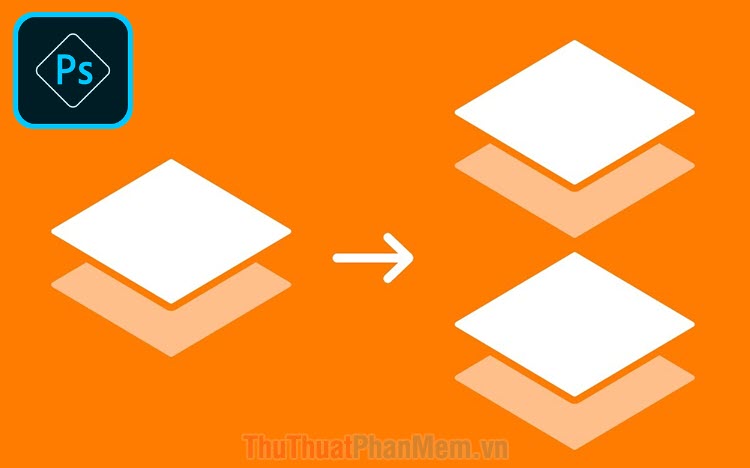
1. Sử dụng phím tắt nhân đôi Layer
Nắm bắt được nhu cầu của người sử dụng, Photoshop đã cung cấp một loạt các phím tắt khác nhau để người sử dụng thao tác nhanh chóng và chuẩn xác. Để nhân đôi Layer trong Photoshop bằng phím tắt các bạn làm như sau:
Thao tác:
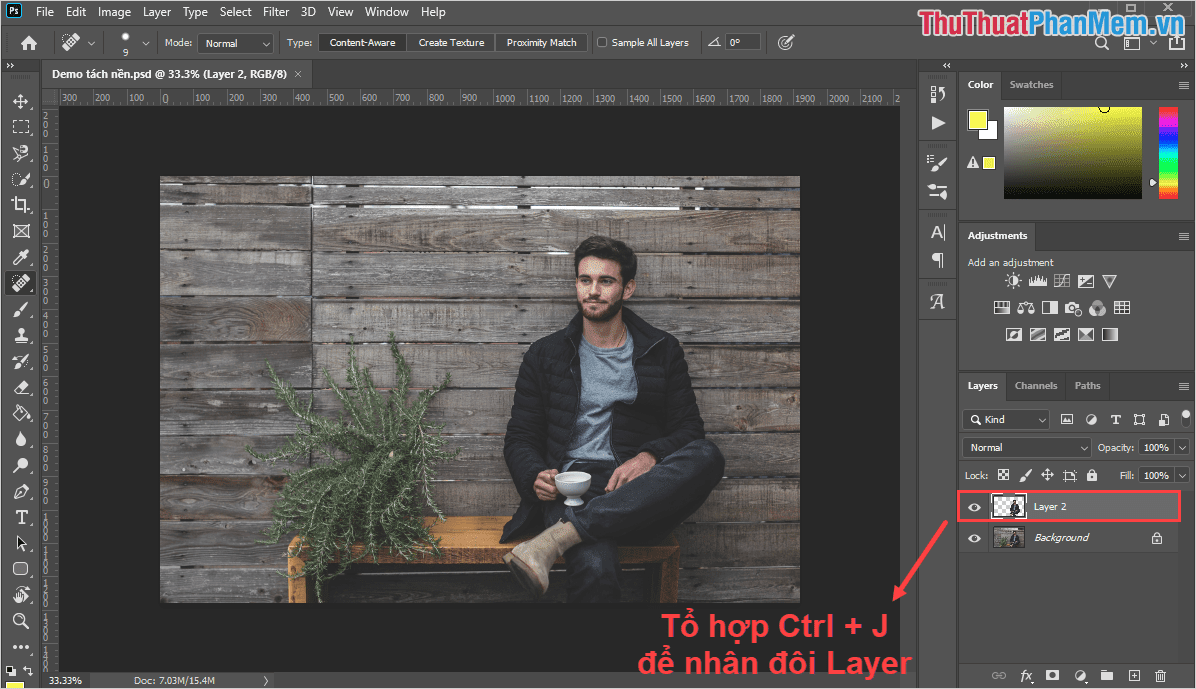
2. Nhân đôi Layer bằng lệnh trong Photoshop
Ngoài việc sử dụng phím tắt thì người sử dụng cũng có thể sử dụng những lệnh cụ thể để nhân đôi Layer một cách nhanh chóng và hiệu quả nhất.
Cách 1: Lệnh nhân đôi Layer trên thanh công cụ
Để nhân đôi Layer bằng thanh công cụ thì các bạn chọn Layer -> Duplicate Layer… Layer các bạn đang chọn sẽ tự động nhân đôi và đặt tên thành Layer … Copy.
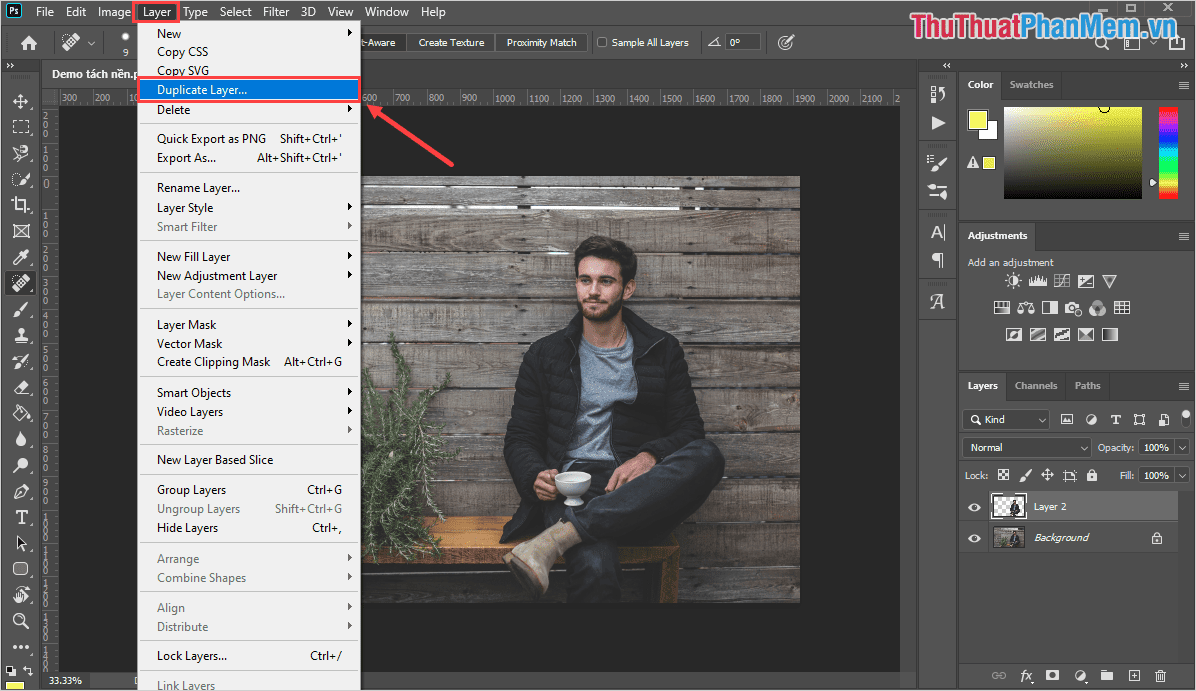
Cách 2: Lệnh nhân đôi Layer trong tuỳ chọn Layer
Ngoài việc nhân đôi Layer trên thanh công cụ thì các bạn cũng có thể nhân đôi Layer một cách chuẩn xác thông quy tuỳ chọn của Layer.
Các bạn tiến hành Click chuột phải vào Layer cần nhân đôi và chọn Duplicate Layer.
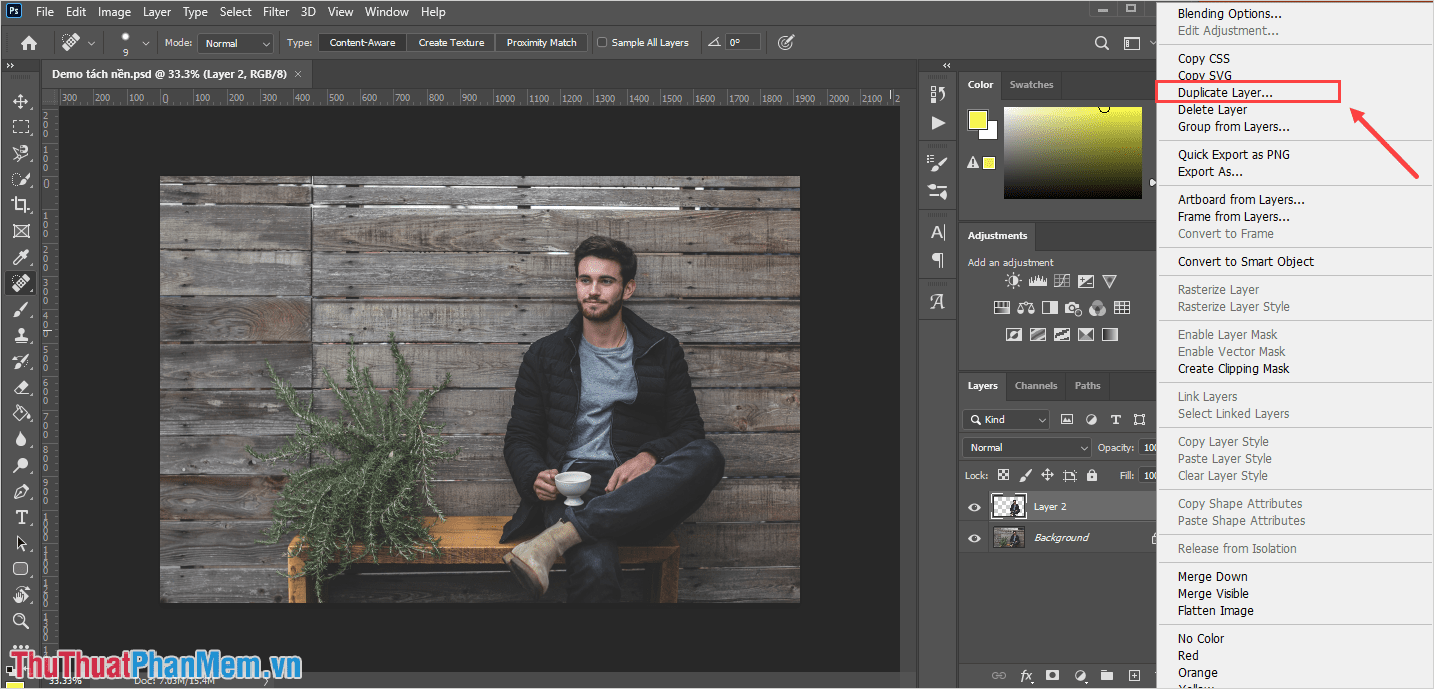
3. Nhân đôi Layer trong Photoshop bằng lênh Copy – Paste
Lệnh Copy – Paste không chỉ được sử dụng trong những phần mềm soạn thảo văn bản mà chúng được áp dụng trên cả những phần mềm chỉnh sửa hình ảnh như Photoshop.
Các bạn tiến hành chọn Layer cần nhân đôi, sau đó lần lượt nhấn tổ hợp Ctrl + C và Ctrl + V để dán layer.
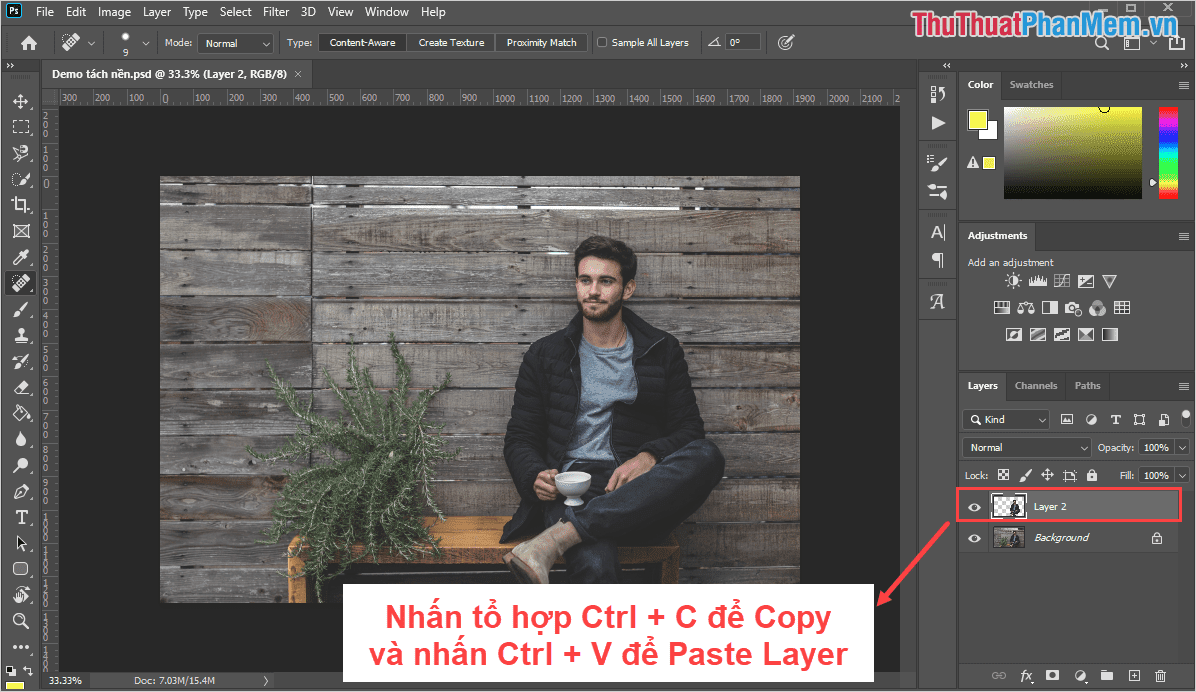
4. Nhân đôi Layer thành một cửa sổ làm việc riêng trên Photoshop
Trong một số trường hợp các bạn sẽ cần nhân đôi Layer và chuyển chúng sang một cửa sổ mới để xử lý nội dung một cách chuẩn xác mà không làm ảnh hưởng đến các nội dung khác trong file dữ liệu.
Bước 1: Đầu tiên các bạn cần chọn Layer cần nhân đôi sang cửa sổ mới và các bạn lần lượt chọn Image -> Duplicate…

Bước 2: Sau đó cửa sổ Duplicate Images sẽ xuất hiện, các bạn tiến hành đặt tên cho Layer mới và nhấn OK để hoàn tất.
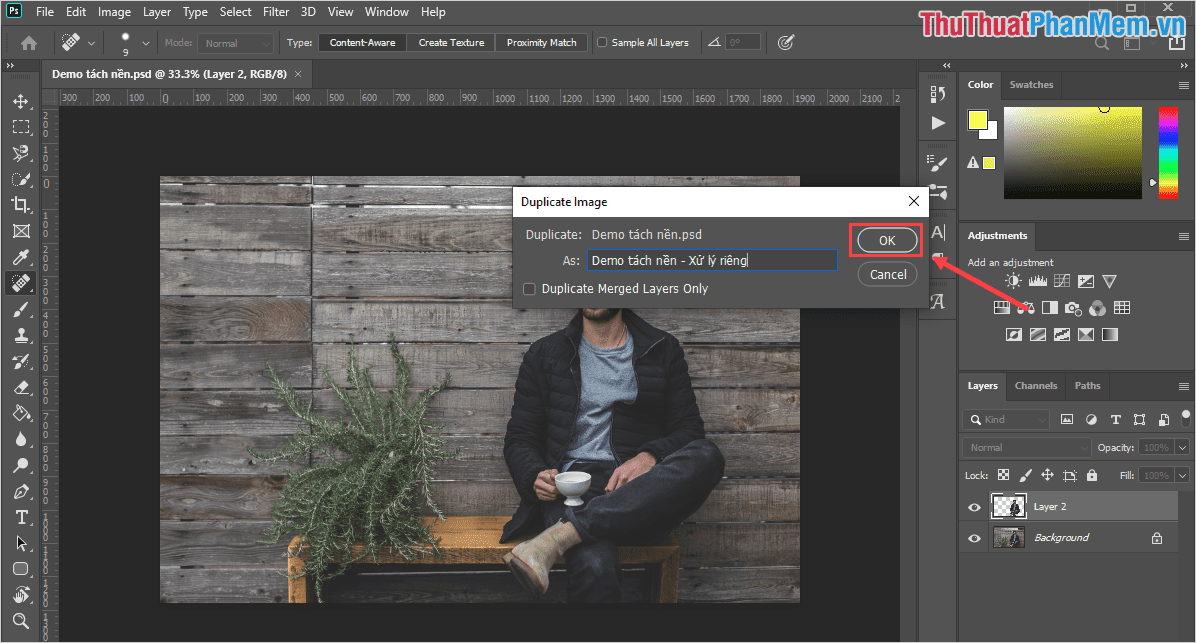
Ngay lập tức các bạn sẽ có thêm một cửa sổ làm việc mới với nội dung là Layer các bạn vừa mới chọn.
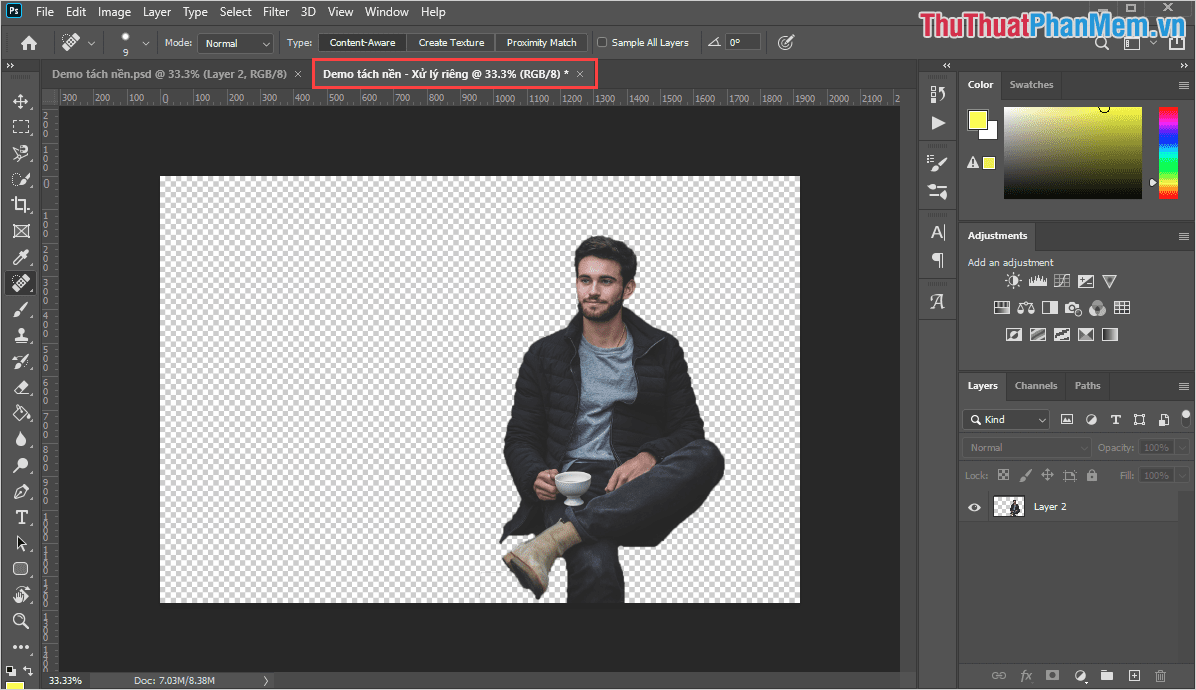
Trong bài viết này, PKMacBook đã hướng dẫn các bạn rất nhiều kiểu nhân đôi, Copy Layer khác nhau trong Photoshop nhanh chóng và hiệu quả. Chúc các bạn một ngày vui vẻ!
Nguồn tham khảo từ Internet
Bài viết cùng chủ đề:
-
Cách viết căn bậc 2 trong Word
-
Cách đánh dấu tích trong Word
-
Cách thu hồi thư đã gửi, Recall mail trong Outlook
-
Cách đổi Inch sang cm trong Word 2016
-
Top 5 Phần mềm thiết kế nhà miễn phí tốt nhất hiện nay 2021
-
Cách chuyển Excel sang PDF, chuyển file Excel sang PDF nhanh chóng, giữ đúng định dạng
-
Cách cài chế độ truy bắt điểm trong CAD
-
Cách đánh số trang trong Word 2016
-
Những stt buông tay hay nhất
-
Cách chụp màn hình Zalo
-
Hướng dẫn cách đặt Tab trong Word
-
Cách chỉnh khoảng cách chuẩn giữa các chữ trong Word
-
Các cách tải nhạc về máy tính đơn giản, nhanh chóng
-
Xoay ngang 1 trang bất kỳ trong Word
-
Cách sửa lỗi chữ trong Word bị cách quãng, chữ bị cách xa trong Word
-
Cách thêm font chữ vào PowerPoint, cài font chữ đẹp cho PowerPoint
















